எட்ஜ் மற்றும் குரோம் போன்ற மொஸில்லா பயர்பாக்ஸ் ஒரு உலாவியாகும், இதன் மூலம் நீங்கள் PDF ஆவணங்களைத் திறந்து பார்க்க முடியும். இருப்பினும், எட்ஜ் போலல்லாமல், பயர்பாக்ஸின் PDF கருவிப்பட்டியில் முன்னிருப்பாக எந்த சிறுகுறிப்பு விருப்பங்களும் இல்லை.
இருப்பினும், கூடுதல் உலாவி துணை நிரல்களுடன் மற்றும் இல்லாமல் பயர்பாக்ஸில் PDF கோப்புகளை சிறுகுறிப்பு செய்வதற்கான விருப்பங்கள் உங்களிடம் உள்ளன. இங்கே, எப்படி என்று பார்ப்போம்.
அன்றைய வீடியோவை உருவாக்கவும்
பயர்பாக்ஸின் PDF வியூவருடன் PDFகளை எவ்வாறு சிறுகுறிப்பு செய்வது
சரி, Firefox இன் PDF வியூவரில் சிறுகுறிப்பு விருப்பங்கள் எதுவும் இல்லை. இருப்பினும், மறைக்கப்பட்ட மேம்பட்ட விருப்பத்தை மாற்றுவதன் மூலம் அந்த உலாவியில் PDF கோப்புகளுக்கான புதிய எடிட்டிங் கருவிகளை நீங்கள் இயக்கலாம்.
டிராக்பேடில் வலது கிளிக் செய்வது எப்படி
நீங்கள் பயர்பாக்ஸில் PDF களுக்கான புதிய உரை மற்றும் வரைதல் விருப்பங்களைத் தேர்ந்தெடுக்கலாம். ஃபாக்ஸின் PDF சிறுகுறிப்புக் கருவிகளை எவ்வாறு இயக்குவது மற்றும் பயன்படுத்துவது என்பது இதுதான்:
- திறக்க மேம்பட்ட விருப்பத்தேர்வுகள் பக்க தாவல், உள்ளீடு பற்றி: config ஃபாக்ஸின் URL முகவரிப் பட்டியில் மற்றும் அழுத்தவும் திரும்பு .
- அழுத்தவும் அபாயத்தை ஏற்றுக்கொள்ளுங்கள் பொத்தான் (PDF கருவிகளை இயக்குவதில் எந்த ஆபத்தும் இல்லை).

- பின்னர் உள்ளீடு pdfjs.annotationEditorMode தேடல் விருப்பத்தேர்வு உரை பெட்டியில்.
- இருமுறை கிளிக் செய்யவும் pdfjs.annotationEditorMode அதன் உரை பெட்டியை செயல்படுத்த விருப்பம்.
- உள்ளீடு ஏ 0 மதிப்பு pdfjs.annotationEditorMode அந்த அமைப்பின் உரைப் பெட்டியில், நீல நிறத்தைக் கிளிக் செய்யவும் சேமிக்கவும் பொத்தானை.
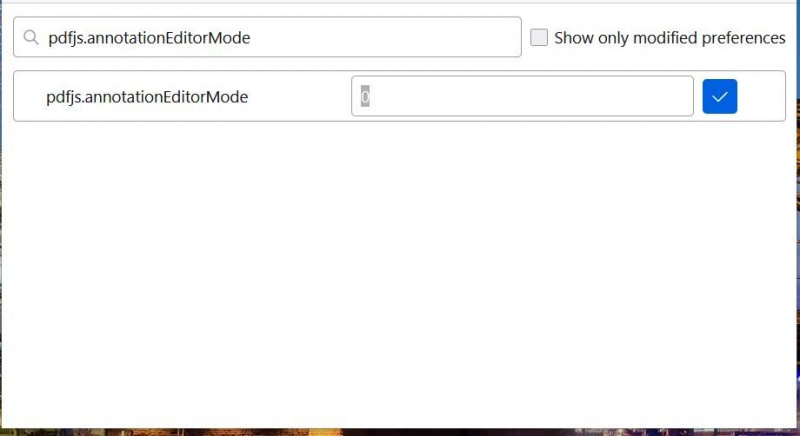
- அடுத்து, தட்டச்சு செய்யவும் pdfjs.annotationMode தேடல் பெட்டியில்.
- தி pdfjs.annotationMode முன்னுரிமையின் மதிப்பு 2 இல் அமைக்கப்பட வேண்டும் என்றால் pdfjs.annotationMode அந்த மதிப்பில் அமைக்கப்படவில்லை, உள்ளீடு செய்ய அந்த விருப்பத்தேர்வை இருமுறை கிளிக் செய்யவும் இரண்டு மற்றும் கிளிக் செய்யவும் சேமிக்கவும் .
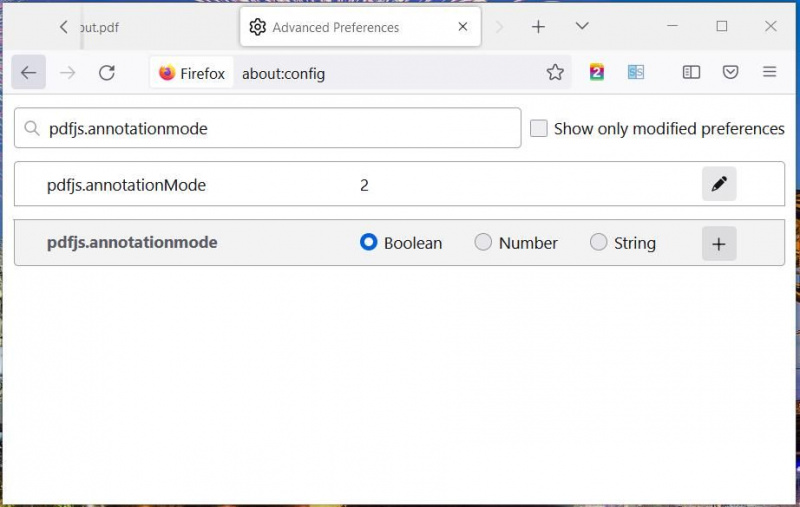
- பற்றி: கட்டமைப்பு அமைப்புகளை மாற்றிய பின் பயர்பாக்ஸ்.
- தேர்வு செய்ய எக்ஸ்ப்ளோரரில் உள்ள PDF கோப்பை வலது கிளிக் செய்யவும் உடன் திறக்கவும் .
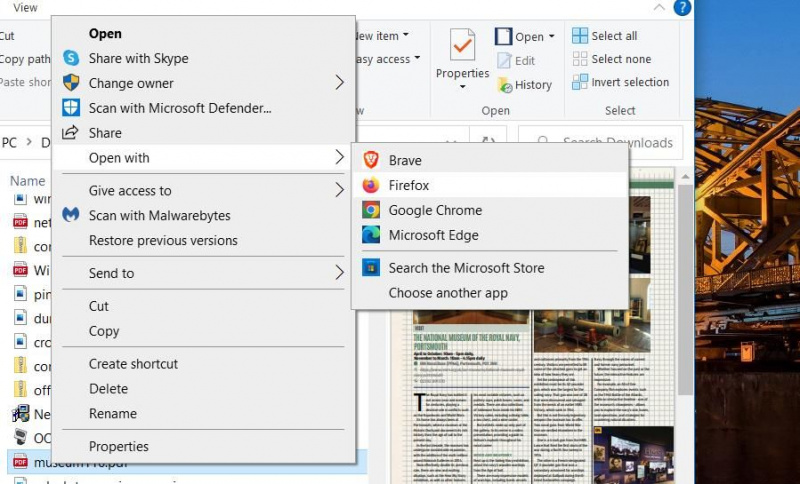
- தேர்வு செய்யவும் பயர்பாக்ஸில் PDF கோப்பைத் திறக்கவும் அதை அந்த உலாவியில் பார்க்க. இப்போது நீங்கள் புதிதாக பார்க்க வேண்டும் இலவச உரை சிறுகுறிப்பைச் சேர்க்கவும் மற்றும் மை சிறுகுறிப்பைச் சேர்க்கவும் Firefox PDF வியூவரின் கருவிப்பட்டியில் உள்ள பொத்தான்கள்.
அழுத்தவும் இலவச உரையைச் சேர்க்கவும் உரை அளவு மற்றும் வண்ண விருப்பங்களைக் கொண்டு வர பொத்தான். கிளிக் செய்யவும் நிறம் உரைக்கான வண்ணத்தைத் தேர்வுசெய்ய பெட்டியை இழுக்கவும் அளவு அளவை சரிசெய்ய பட்டையின் ஸ்லைடர். பின்னர் PDF இல் ஏதேனும் உரையைச் சேர்க்க, அதன் உள்ளே எங்கு வேண்டுமானாலும் கிளிக் செய்யவும்.
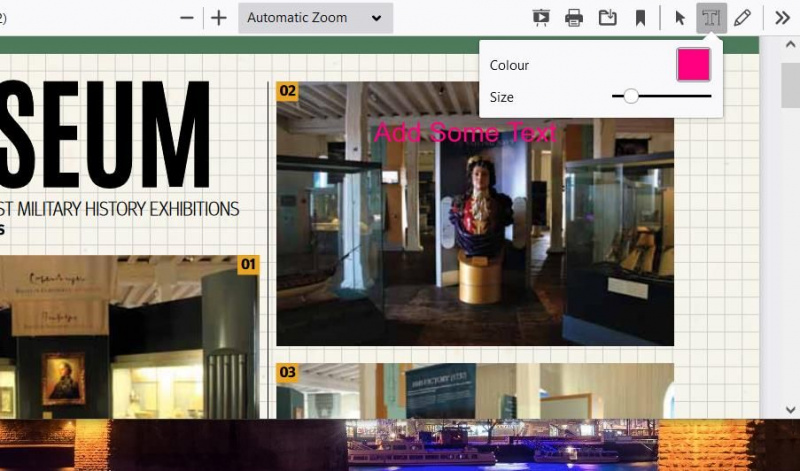
உங்கள் PDF இல் எழுத விரும்பினால், கிளிக் செய்யவும் மை சிறுகுறிப்பைச் சேர்க்கவும் பொத்தானை. க்ளாக் செய்வதன் மூலம் மை நிறத்தை தேர்வு செய்யவும் நிறம் பெட்டி தட்டு. இழுக்கவும் தடிமன் பேனாவின் அகலத்தை சரிசெய்ய பட்டையின் ஸ்லைடர் இடது அல்லது வலது.
ஸ்லைடரை இழுப்பதன் மூலம் மையின் வெளிப்படைத்தன்மை அளவையும் மாற்றலாம் ஒளிபுகாநிலை மதுக்கூடம். ஆவணத்தில் வரைவதற்கு PDF க்குள் எங்கும் இடது கிளிக் செய்து மவுஸ் பொத்தானை அழுத்திப் பிடிக்கவும்.
விண்டோஸ் 10 இல் நேரடி வால்பேப்பர்களை எவ்வாறு பெறுவது
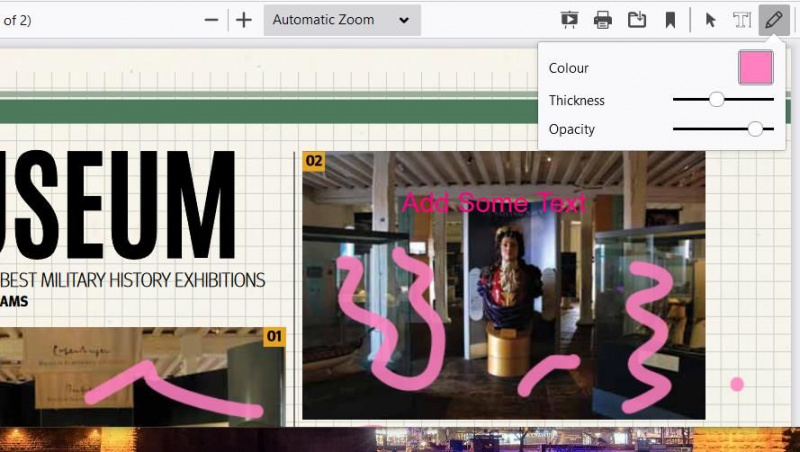
திருத்தப்பட்ட கோப்பைச் சேமிக்க, கிளிக் செய்யவும் பதிவிறக்க Tamil பொத்தானை. PDF ஐ சேர்க்க ஒரு கோப்புறையைத் தேர்ந்தெடுத்து, கோப்பு பெயர் பெட்டியில் தலைப்பை உள்ளிடவும். கிளிக் செய்யவும் சேமிக்கவும் தேர்ந்தெடுக்கப்பட்ட கோப்புறையில் PDF ஐ சேர்க்க .
PDF2Go உடன் Firefox இல் PDFகளை எவ்வாறு சிறுகுறிப்பு செய்வது
பயர்பாக்ஸின் PDF பார்வையாளருக்கு இரண்டு எடிட்டிங் விருப்பங்கள் மட்டுமே உள்ளன. ஆவணங்களில் சிறப்பம்சங்கள் மற்றும் வடிவங்களைச் சேர்க்க விரும்பினால், நீங்கள் PDF2Go செருகு நிரலைப் பயன்படுத்த வேண்டும். PDF2Go என்பது ஒரு Firefoxக்கான PDF நீட்டிப்பு இது PDF ஆவணங்களுக்கான எடிட்டிங், சுருக்கம், மாற்றம் மற்றும் ஒன்றிணைக்கும் கருவிகளை Fox இல் அணுகக்கூடியதாக ஆக்குகிறது.
அந்த நீட்டிப்பை நிறுவ, Firefox இல் கீழே இணைக்கப்பட்டுள்ள PDF2Go பக்கத்தைத் திறக்கவும். PDF2Go ஐத் தேர்ந்தெடுக்கவும் பயர்பாக்ஸில் சேர்க்கவும் விருப்பம், மற்றும் கிளிக் செய்யவும் கூட்டு மீண்டும் உறுதிப்படுத்தல். பின்னர் நீங்கள் ஒரு பார்ப்பீர்கள் ஆன்லைன் PDF எடிட்டர் ஃபாக்ஸின் URL கருவிப்பட்டியில் உள்ள பொத்தான்.
கிளிக் செய்யவும் ஆன்லைன் PDF எடிட்டர் அதன் மெனுவைக் கொண்டுவருவதற்கான பொத்தான். தேர்ந்தெடு PDF ஐ திருத்து a உடன் ஒரு பக்கத்தைத் திறக்க கோப்பை தேர்வு செய் விருப்பம். அழுத்தவும் கோப்பை தேர்வு செய் பொத்தான், ஒரு PDF ஐத் தேர்ந்தெடுத்து, கிளிக் செய்யவும் திற .
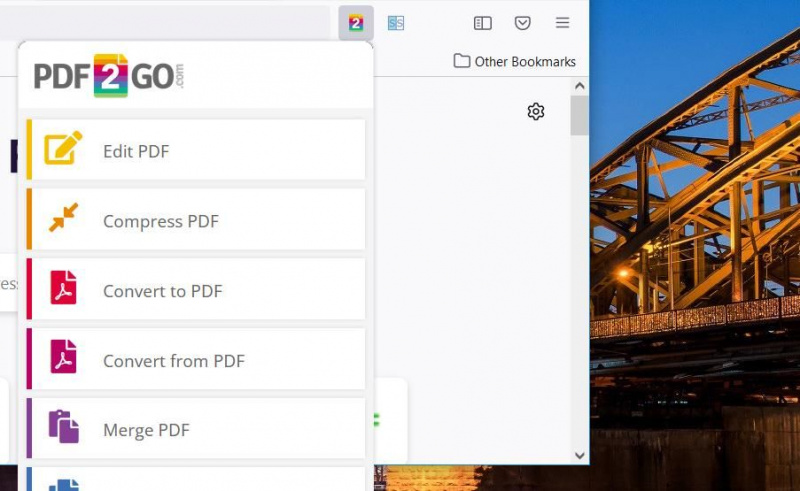
இப்போது நீங்கள் உங்கள் PDF ஐத் திருத்தத் தொடங்கலாம். அழுத்தவும் முன்னிலைப்படுத்த கருவிப்பட்டியில் பொத்தான். பின்னர் சுட்டியின் இடது பொத்தானைப் பிடித்து, திறந்த ஆவணத்தில் நீங்கள் முன்னிலைப்படுத்த வேண்டிய உரையின் மீது மஞ்சள் பெட்டியை இழுக்கவும்.
எக்சலில் இரண்டு நெடுவரிசைகளை இணைப்பது எப்படி
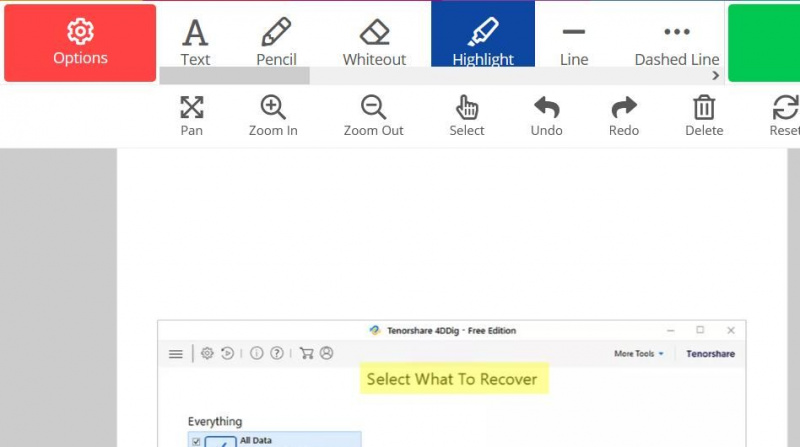
நீங்கள் வடிவங்களைச் சேர்க்க விரும்பினால், கிளிக் செய்யவும் அம்பு , செவ்வகம் , அல்லது நீள்வட்டம் விருப்பங்கள். இடது சுட்டி பொத்தானைப் பிடித்து கர்சரை நகர்த்துவதன் மூலம் வடிவங்களை ஆவணத்தில் இழுக்கவும்.
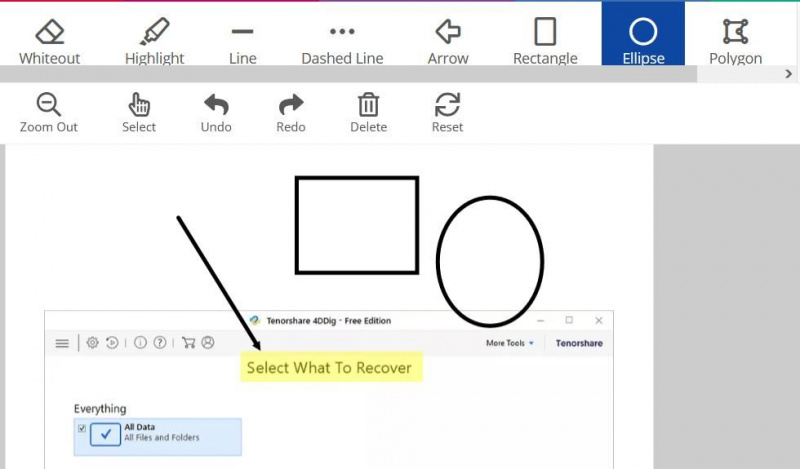
என்பதைக் கிளிக் செய்வதன் மூலம் குறிப்புகளைச் சேர்க்கலாம் உரை பொத்தானை. உரைப் பெட்டியை வைக்க ஆவணத்தில் உள்ள நிலையைக் கிளிக் செய்து, அதன் மூலைகளை கர்சருடன் இழுத்து அளவை மாற்றவும். பின்னர் நீங்கள் பெட்டியில் உரையை உள்ளிடலாம். அழுத்தவும் விருப்பங்கள் உங்கள் உரை பெட்டியின் எழுத்துருவின் நிறம், அளவு மற்றும் பாணியை மாற்றுவதற்கான அமைப்புகளை அணுகுவதற்கான பொத்தான்.
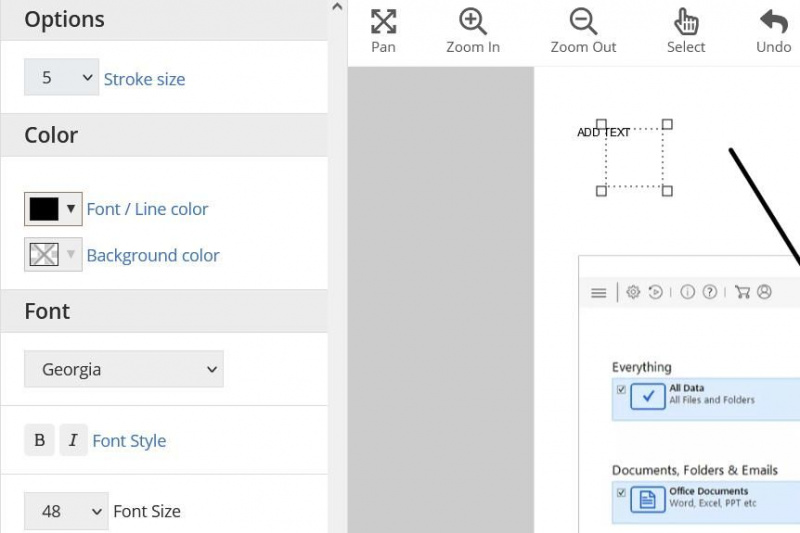
நீங்கள் முடித்ததும், கிளிக் செய்யவும் என சேமிக்கவும் பொத்தானை. தேர்ந்தெடு சேமிக்கவும் கோப்பை மாற்ற. அச்சகம் பதிவிறக்க Tamil உள்ளூர் கோப்புறையில் சேமிக்க.
பதிவிறக்க Tamil : PDF2Go - PDF எடிட்டர் & மாற்றி (இலவசம்)
உங்கள் PDF ஆவணங்களை எட்ஜ்க்குப் பதிலாக பயர்பாக்ஸில் சிறுகுறிப்பு செய்யவும்
எனவே, பயர்பாக்ஸ் பயனர்கள் PDF கோப்புகளை சிறுகுறிப்பு செய்ய எட்ஜ்க்கு மாற வேண்டியதில்லை. Firefox இன் உள்ளமைக்கப்பட்ட PDF எடிட்டிங் விருப்பங்களை இயக்கி, அந்த உலாவியில் PDF2Go நீட்டிப்பைச் சேர்ப்பது உங்களுக்குத் தேவைப்படும் பெரும்பாலான PDF குறிப்புக் கருவிகளை வழங்கும். அந்தக் கருவிகளைக் கொண்டு உங்கள் PDF கோப்புகளில் உரை, ஸ்கிரிபிள்கள், வடிவங்கள் மற்றும் சிறப்பம்சங்களைச் சேர்க்கலாம்.
